close
Word加上漢語拼音標示或注音標示,有更漂亮又簡單方便的工具ToneOZ.com,手機平板通用,而且能校正破音字!繁簡,直橫書都OK!
應該很多人試用過Microsoft Word或者Adobe InDesign內建的拼音注音標示功能,花了很多時間跟破音字及排版設定奮鬥之後,排版仍然不夠美觀,只好花錢另外買漂亮的注音拼音字型,但把編輯好的檔案拿到其他電腦開啟時,卻發現沒裝字型所以無法顯示。
現在只要用這個線上工具 ToneOZ.com,以上所有拼音注音問題輕鬆解決!不用下載任何字型,也不用安裝任何程式。來看看用法有多簡單:
- 到ToneOZ.com ,點選「同意,開始使用」。

- 點下方「畫筆」圖示輸入格,鍵入或貼上中文,馬上自動整齊排好漢字配拼音或注音!

做好了漂亮拼音注音字,要如何輸出到其他軟體?也是很簡單:
- 點右上方的「輸出圖示」,選擇「下載」,就可以得到一張PNG圖檔,還可以選擇透明去背。圖檔在任何其他軟體都可直接使用,可以直接貼到社群App,也可以插入任何文書處理軟體如Word或PowerPoint,完全不用擔心排版格式亂掉。
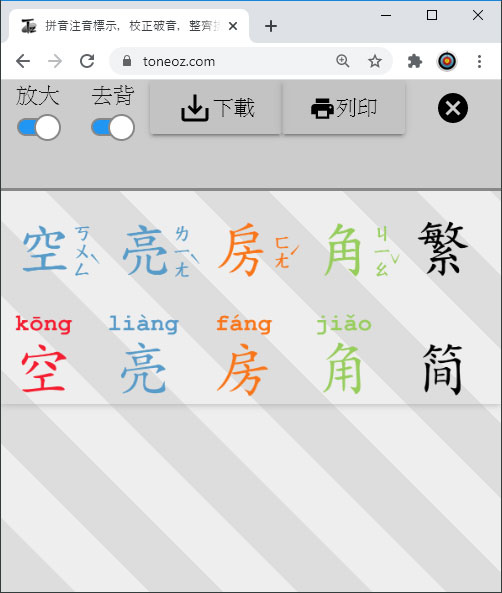
就是這麼簡單!!!!!!
只想顯示漢語拼音,或者只想顯示注音:畫面最上方的工具列有獨立開關可以控制拼音及注音的顯示,一鍵搞定。
- 只顯示注音

- 只顯示漢語拼音
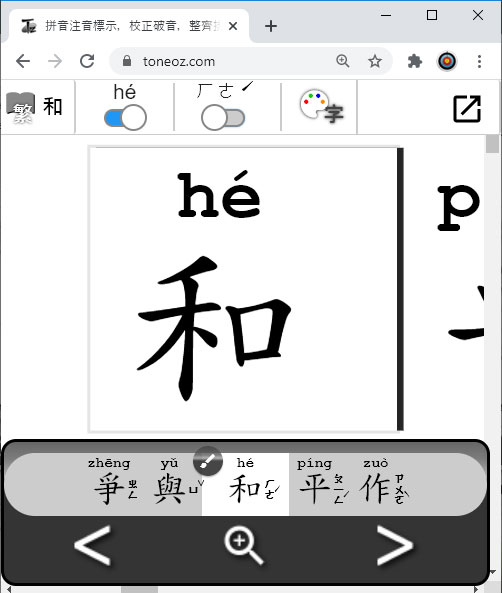
- 碰到破音字或多音字時,想要選擇正確讀音:
點擊畫面左上方「書本」圖示,自動列出多音字的所有發音供選擇,還可以強制換聲調,漢語拼音與注音都會幫你同步修改。
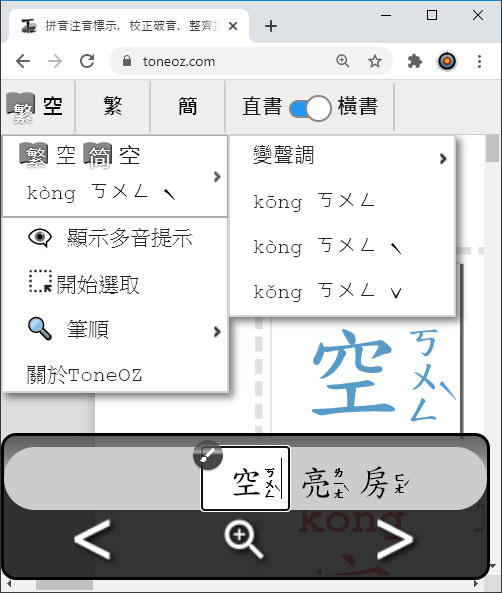
- 「書本」圖示這裡還可以做簡繁轉換,直書橫書切換。
繁簡轉換

直書橫書
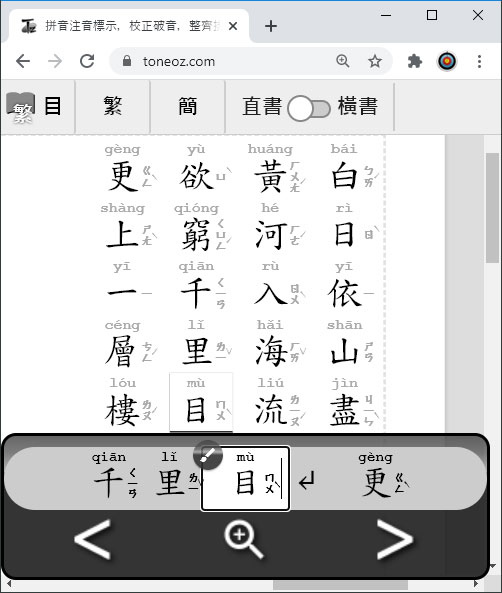
- 改顏色:
點選「調色盤」就可以任意排列組合將漢字及拼音注音設定相同或不同顏色,還可以只把漢字設為「透明色」,做出只留下拼音或注音的文章。
漢字拼音注音可設定相同或分別不同顏色
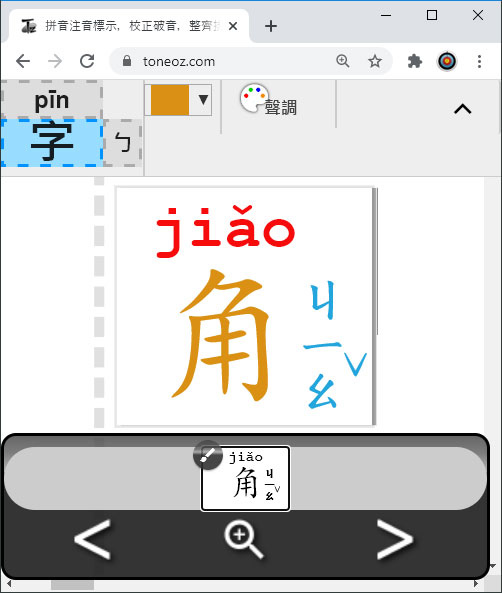
字的顏色可設定透明度
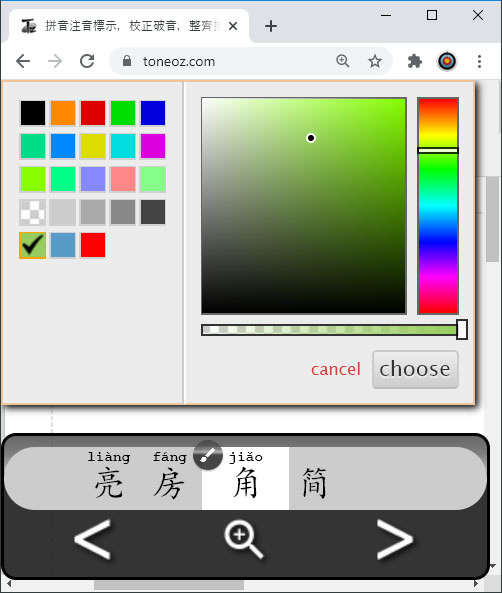
將漢字設為透明,只留下注音符號
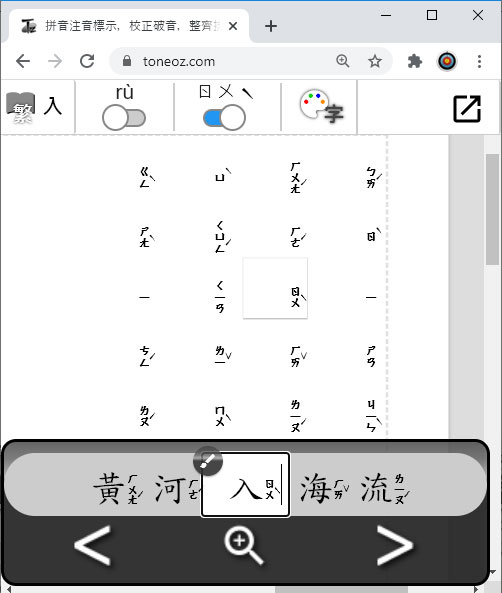
還有很多方便教學編輯的小功能:
- 依照聲調上色:
中文的聲調對於非中文母語的學生來說是一大挑戰。歐美的一些教學文獻提出 (Chinese Through Tone and Color, Nathan Dummitt 2008), 比照彩虹色彩順序將不同聲調的漢字上色,有助於學習興趣跟記憶。一些受歡迎的電子漢英字典都有固定的配色支援這種功能(Pleco, MDBG, HanPing)。ToneOZ支援一鍵自動設定聲調色彩,可以選擇各大字典的預設配色,也可以自訂配色。

- 繁簡漢字外型確認:
繁體字與簡體字的外觀有時候差異很大,例如「書(u66f8)」跟「书(u4e66)」,在電腦的中這兩個字分屬於不同unicode編碼u66f8及u4e66。另外有一些字,他們的繁體字與簡體字外觀十分相似,例如「房(u623f)」的繁體簡體字,共用同一個unicode編碼u623f,但是筆畫寫法卻有差異。如下圖,在繁體字《常用國字標準字體》中「房」的頭頂是「一撇」,而簡體字《通用規範漢字表》中「房」的頭頂則是「一點」。
一般的繁簡轉換工具不會顯示這種筆畫的些微差距,如果您在繁體中文版Windows使用Microsoft Word做繁簡轉換,您會看到繁體簡體的「房」字頭頂都是「一撇」。
ToneOZ的繁簡轉換支援顯示標準筆畫差異,在一些比較嚴謹的教學課程中,老師同學們可輕鬆選取正確的繁簡字標準筆畫。
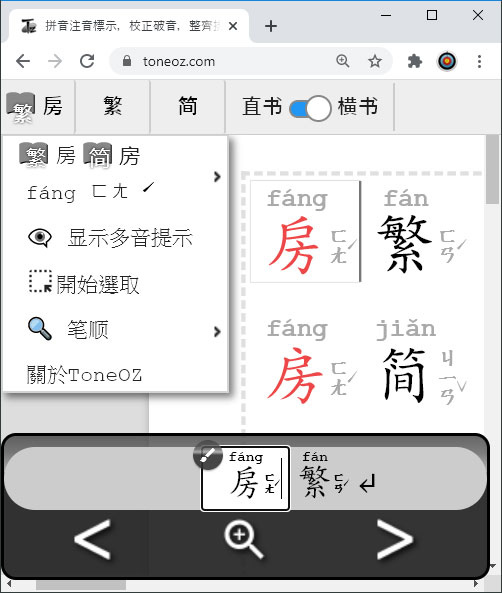
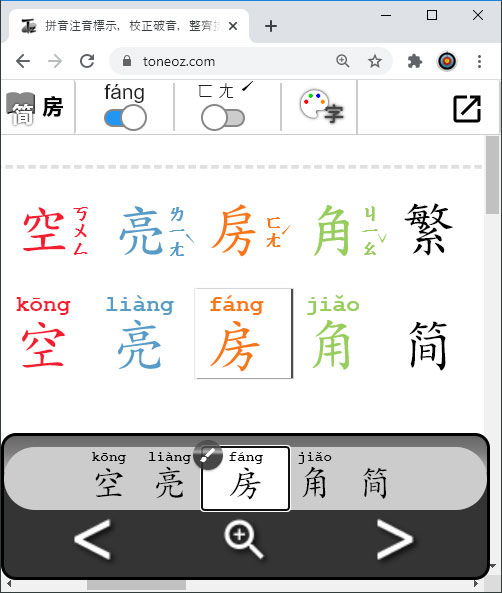
- 如果只想改變一部分文字,可以用桌機滑鼠選取部分文字,或者手機在漢字上長按一秒也可以進入部分選取模式。
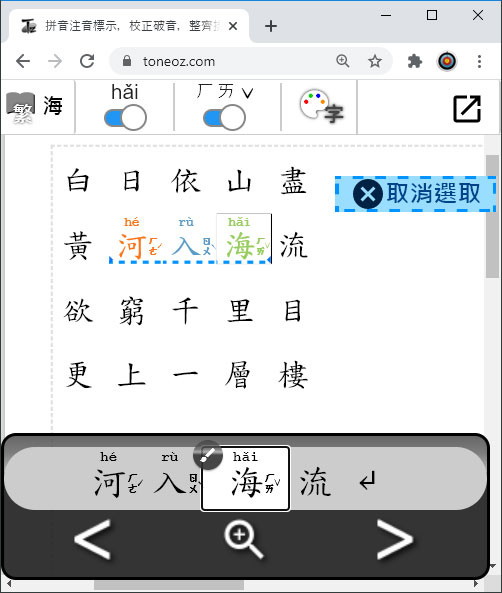
有了ToneOZ.com,老師們可以更專注在教材編輯的創意上,更好的內容由老師們創造,複雜的排版設定就交給ToneOZ一次解決!

文章標籤
全站熱搜



 留言列表
留言列表